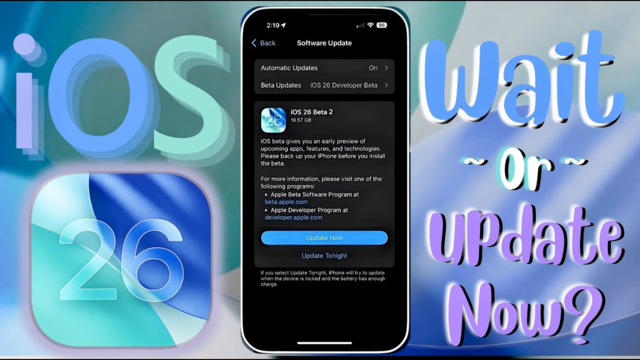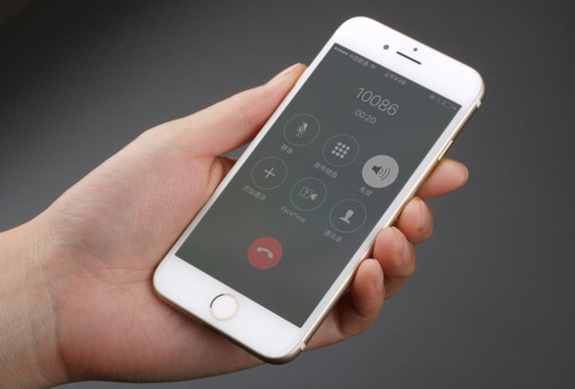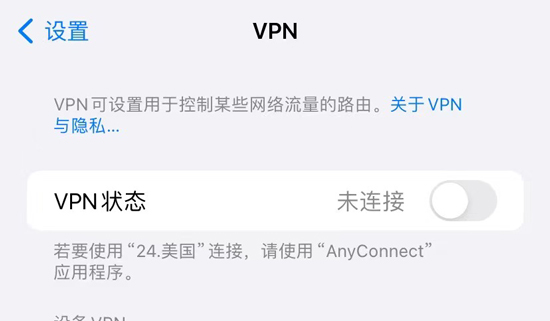[100%解決]iPhone卡在開機畫面原因大揭秘,內含7個修復技巧
 Jerry Cook
Jerry Cook- 2025-09-10更新 / 修復iPhone 故障
iPhone開唔到機白蘋果,可能讓你焦急不已。無論是無法進行工作還是聯繫親友,iPhone卡在開機畫面問題都可能帶來極大的困擾。儘管蘋果公司不斷推出創新的旗艦產品,但系統問題仍然可能導致此情況發生。
在本文中,我們將簡要介紹可能造成iPhone卡在開機畫面的原因,並提供包括iPhone 強制重啟等 6 種有效的解決方案,幫助你快速在家自行修復問題,而不需要尋求專業維修協助。

一、是什麼原因導致我的iPhone卡在開機畫面?
了解iPhone卡在開機畫面的原因是解決問題的第一步。主要的原因可以分為軟體和硬體兩類:
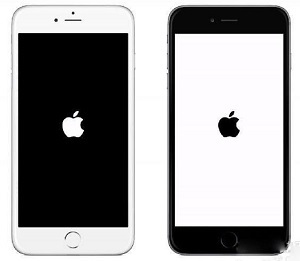
- 系統更新錯誤:iOS 更新過程中若出現錯誤或中斷,可能導致啟動循環。
- 越獄問題:越獄過程不當可能引發系統錯誤或惡意程式攻擊。
- 應用程式衝突:不相容的應用程式可能導致系統無法正常啟動。
- 內部元件故障:如意外跌落或水損可能導致硬體損壞,影響開機。
- 記憶體不足:不足的儲存空間可能影響系統啟動。
軟體問題:
硬體問題:
二、當iPhone卡在開機畫面時該怎麼辦?
當你的iPhone 卡在開機畫面上時,首要步驟是嘗試修復系統操作問題。通常,這種情況與系統有關,尤其是如果你的 iPhone 最近沒有摔落或長時間泡在水中。接下來,我們將介紹四種不同的方法來解決 iPhone 開機卡在蘋果畫面的問題。讓我們深入探討解決這個問題的具體步驟。
方法1:強制重啟iPhone(成功率低)
重新啟動 iPhone 常常可以解決許多 iOS 問題。如果普通重新啟動無法讓你的 iPhone 恢復正常,那麼你可以嘗試強制重新啟動。這是蘋果建議的首要疑難排解方法,並且不會丟失任何數據。請按照以下步驟進行強制重新啟動:
- ⭐iPhone 8/X/XR/XS/11/12/13/14/15/16/17系列:
- ⭐iPhone 7、7 Plus:
- ⭐iPhone 6s 或之前的機型:
按下調高音量按鈕,然後再迅速放開。再按下調低音量按鈕,然後迅速放開。最後長按電源按鈕 (側邊按鈕) ,直到看見Apple開機標誌,即可放開。

同時長按調低音量按鈕 以及睡眠/喚醒按鈕,直到看見Apple開機標誌後,即可放開。
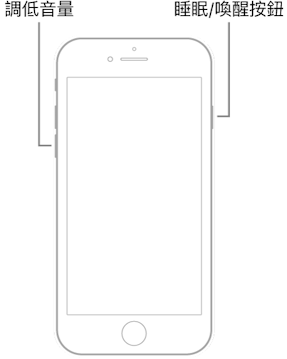
同時長按睡眠/喚醒按鈕,以及主頁面按鈕 (Home鍵),直到你看見Apple開機標誌後,即可放開。
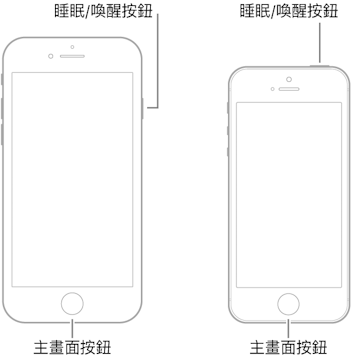
方法2:更新iOS系統
有時,iOS 的故障和 BUG 可能會導致系統相關問題,使 iPhone 無法正常開機。其他常見問題包括性能緩慢、穩定性問題和應用程式不支援。解決這些問題的一個有效方法是升級到最新的 iOS 版本,尤其是當蘋果公司推出更新時。
前往「設定」>「一般」>「系統更新」,檢查是否有可用的 iOS 軟體更新。
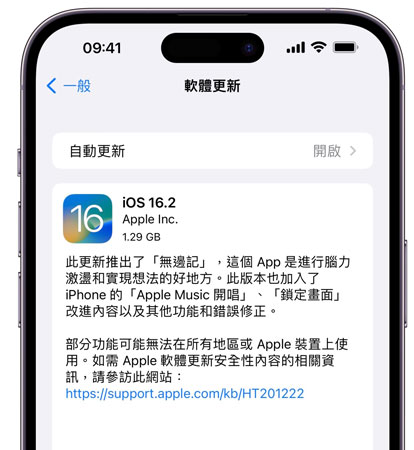
方法3:嘗試恢復出廠設定
讓你的 iPhone 恢復出廠設定是一種有效的方法,可以修復許多較小的系統相關問題,包括開機循環。請使用數據線將 iPhone 連接到電腦,並使用 iTunes 進行恢復出廠設定。然而,這個過程會刪除 iPhone 上所有存儲的數據,包括 Apple ID 等。如果你之前使用 iTunes 進行了備份,可以在恢復後輕鬆地恢復這些數據。
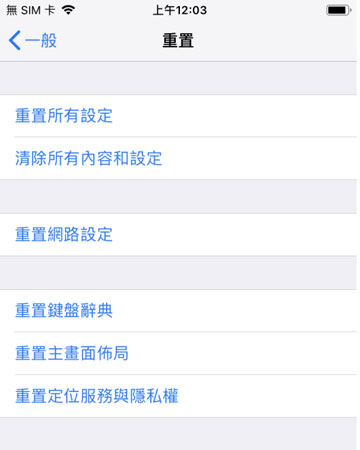
方法4:iPhone白蘋果資料救援|iPhone卡在開機畫面最佳方案
UltFone iOS 系統修復大師 是一款專業的軟體,可以解決 iPhone 上多達150多種 iOS相關的問題,包括屏幕卡住、黑屏和開機循環等。如果你仍然無法解決iPhone 卡在開機畫面問題,可以考慮使用 UltFone iOS 系統修復大師軟體進行修復。以下是 UltFone iOS 系統修復大師的其他功能:
- iPhone 修復超過 150 種 iOS 系統問題,如蘋果徽標、重啟循環等,且不會丟失數據
- iPhone 無需使用 iTunes,即可將 iOS 26 降級
- iPhone 支援所有 iOS 版本和 iPhone 型號,包括 iPhone 17 系列和 iOS 18/26
- iPhone 一鍵進入和退出 iPhone/iPad 恢復模式
- iPhone 重置 iPhone/iPad/iPod Touch 的密碼,無需使用 iTunes 或 Finder
-
步骤1在電腦上下載該軟體,然後安裝並運行它。之後,使用USB數據線把你的iPhone連接到電腦上。等待偵測到iPhone後,請點擊「開始」按鈕。

-
步骤2點擊「標準修復」。在進行系統修復之前,你需要先點擊「下載」按鈕,下載已自動匹配你設備的固件包。


-
步骤3固件包下載成功後,請點擊「開始標準修復」以修復你的設備上的iOS問題。然後等待幾分鐘以修復 iOS 系統。

三、其他方法解決iPhone卡在開機畫面
除了使用UltFone iOS 系統修復大師軟體,還有其他幾種方法可以修復蘋果卡在開機畫面問題。如果上述解決方法無法解決開機循環問題,請嘗試以下方法:
(一)進入恢復模式
進入恢復模式是解決 iPhone 卡在開機畫面的問題的有效方法之一。如果上述解決方案無法解決開機循環問題,請嘗試以下步驟來使用 iTunes 安裝最新版本的 iOS,這可能幫助你的 iPhone 恢復正常運作。
iphone卡在開機畫面時,請依照以下步驟進入 iPhone 的恢復模式:
- 1、在電腦上安裝並啟動最新版本的 iTunes,然後使用 Lightning 數據線將 iPhone 連接到電腦。
- 2、按下並快速釋放音量增大按鈕,然後按下並快速釋放音量減小按鈕,最後按住電源按鈕,直到屏幕顯示「連接到電腦」的畫面。
- 3、在 iTunes 上會出現提示,請按下確認以進行恢復模式操作。
- 4、等待程序完成後,iPhone 將會重新啟動,iPhone 卡在開機畫面問題應該會得到解決。

iPhone 進入恢復模式後,會清除 iPhone 上的所有存儲數據。這個方法只能在設備上沒有任何重要數據時才推薦使用。
(二)使用DFU模式
DFU 模式是一種進階的恢復模式,與恢復模式有所不同。恢復模式僅允許安裝最新的 iOS 版本,而 DFU 模式則允許你選擇 iOS 版本,包括降級。
如果上述方法無法解決iPhone卡在開機畫面的問題,你可以嘗試使用 DFU 模式進行降級。以下是將 iPhone 進入 DFU 模式的步驟:
- 1、在電腦上啟動 iTunes(如果你使用的是 Mac,則不需要啟動 iTunes)。使用 Lightning 數據線將 iPhone 連接到電腦。
- 2、iPhone按下並釋放音量增大按鈕,然後重複按下音量降低按鈕。接下來,長按電源/側邊按鈕,直到螢幕變黑。保持按住電源按鈕,同時按住音量下按鈕 5 秒。
- 3、當電腦屏幕上出現提示時,點擊「確定」以確認進入 DFU 模式。接下來,iTunes 將會提示你進行還原或降級操作。

(三)到蘋果專賣店維修你的iPhone
如果你已經嘗試了所有的修復方法,但仍然遇到iPhone 卡在開機畫面,那麼問題很可能與硬件有關。這時,你應該尋求專業人士的幫助。請前往最近的蘋果服務中心,讓專業技術人員檢查你的 iPhone 是否存在硬件故障。記得提前預約服務,以確保能夠順利檢查和修復你的設備。

iPhone 卡在開機畫面常見問題及解答
為什麼我的iPhone卡在開機畫面上?
iPhone 卡在開機畫面上可能由於多種原因,包括 iOS 系統故障、更新錯誤、或硬體問題。常見的原因包括系統升級或降級時出錯、iPhone 越獄後的問題、或硬體損壞。如果你嘗試了基本的重啟方法但問題仍未解決,可能需要進一步的系統修復或專業維修。
如何修復 iPhone卡在開機畫面上的問題?
如果你的 iPhone 卡在開機畫面上,首先可以嘗試強制重新啟動設備。如果這樣無法解決問題,可以嘗試進入恢復模式並使用 iTunes 安裝最新的 iOS 版本,或使用 DFU 模式重新安裝 iOS。如果這些方法都無效,建議將你的 iPhone 送往蘋果服務中心進行專業檢查和維修。
如何預防 iPhone 卡在開機畫面的情況?
預防 iPhone 白蘋果無法開機的情況,可以採取以下措施:
- 升級時保持網路順暢:在升級到最新的 iOS 版本時,確保網路連線穩定,避免因網路中斷或不穩定導致升級失敗,進而影響系統。
- 避免越獄:不建議對 iPhone 進行越獄,因為這會與 iOS 系統產生衝突,可能導致白蘋果無法開機。
- 定期清理記憶體:及時整理和清理 iPhone 的記憶體,或者定期備份資料,避免因記憶體不足而導致系統問題。
總結
面對 iPhone 卡在開機畫面問題,你可以先嘗試我們提供的修復方法。如果這些方法無法解決問題,可能是硬體故障,此時建議尋求專業維修。
若問題仍未解決,UltFone iOS 系統修復大師 是一款簡單有效的修復工具,可以幫助你在家中輕鬆處理這些問題。希望這些建議能幫助你順利解決 iPhone 卡在開機畫面問題。